Khi bạn mua điện thoại thông minh Android mới, nó sẽ nhắc liên kết tài khoản Google của bạn trước khi bắt đầu. Điều ngược lại cũng được khuyến nghị khi bạn bán điện thoại của mình – hủy liên kết hoặc xóa điện thoại cũ khỏi tài khoản Google của bạn. Điều gì xảy ra nếu ai đó chạm tay vào một trong số họ? Dữ liệu và thông tin của bạn có thể dễ dàng bị sử dụng sai.

Điều gì nếu nó bị đánh cắp hoặc thất lạc? Làm thế nào để bạn (từ xa) hủy liên kết tài khoản Google của bạn mà không có quyền truy cập vào thiết bị? Rất may, Google cho phép bạn xóa các điện thoại cũ được kết nối với tài khoản của mình nếu thiết bị của bạn bị thiếu hoặc bạn nghi ngờ rằng tài khoản của bạn đã bị xâm phạm từ một thiết bị khác.
Để kiểm tra tất cả các thiết bị được kết nối với tài khoản Google của bạn và hủy liên kết / xóa điện thoại cũ, hãy làm theo các bước dưới đây.
Cách xóa điện thoại cũ khỏi tài khoản Google trên thiết bị di động
Nếu gần đây bạn đã mua một điện thoại thông minh mới, bạn có thể hủy liên kết từ xa và xóa thiết bị cũ trên điện thoại mới của bạn. Đây là cách đi về nó.
Bươc 1: Khởi chạy menu Cài đặt Android bằng cách nhấn vào biểu tượng bánh răng trên trang chủ hoặc khay ứng dụng.
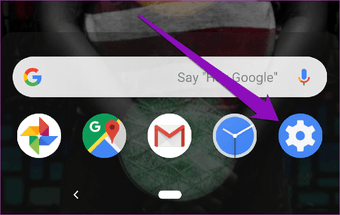
Bươc 2: Cuộn xuống dưới cùng của menu Cài đặt và chọn Google.
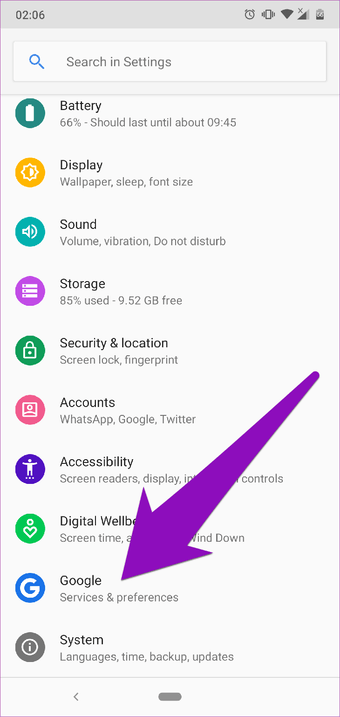
Việc này sẽ khởi chạy bảng điều khiển quản lý tài khoản của (các) tài khoản Google được kết nối với điện thoại thông minh của bạn.
Bươc 3: Tiếp theo, chạm vào nút 'Quản lý tài khoản Google của bạn' ở đầu trang.

Bươc 4: Nhấn vào biểu tượng Menu ở góc dưới bên trái của trang.
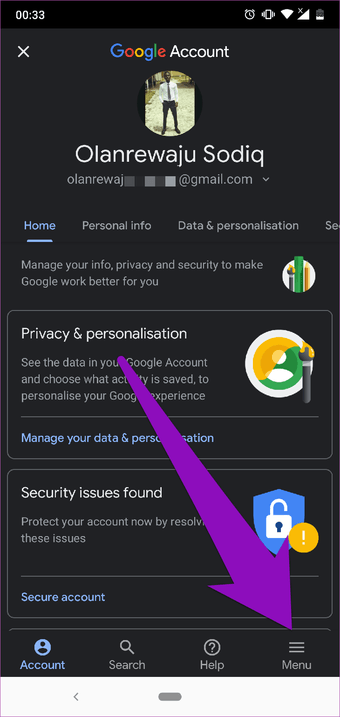
Bươc 5: Chọn Bảo mật từ các tùy chọn menu.
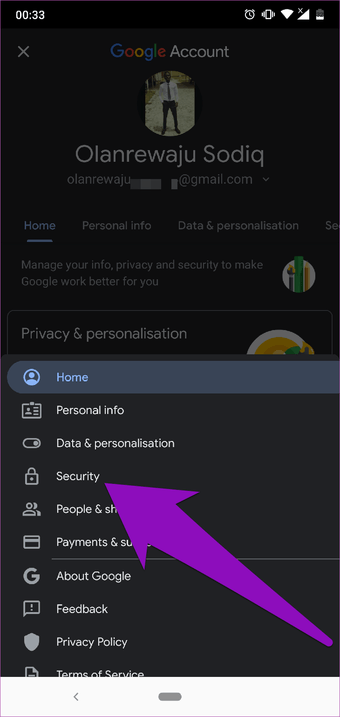
Bươc 6: Cuộn xuống dưới cùng của phần Bảo mật và chạm vào tùy chọn Quản lý thiết bị ngay bên dưới phần Thiết bị của bạn.
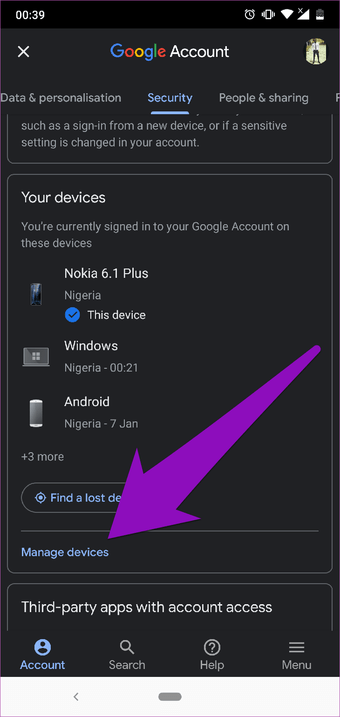
Điều đó sẽ mở ra một cửa sổ mới hiển thị các thiết bị có tài khoản Google của bạn hiện đang đăng nhập. Để xóa một điện thoại cũ, hãy tiến hành các bước bên dưới.
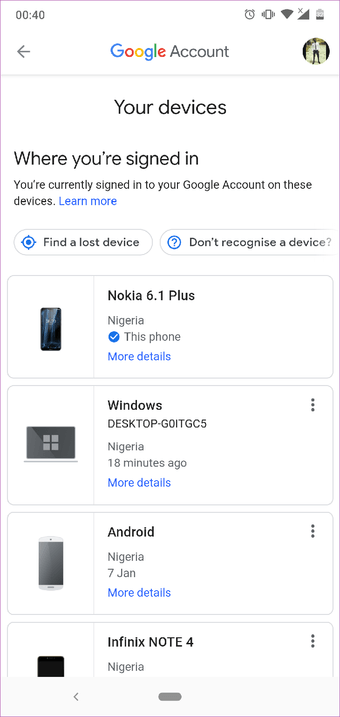
Bươc 7: Khi bạn tìm thấy một thiết bị bạn muốn xóa, hãy nhấn vào biểu tượng menu ba chấm trên khung thiết bị.
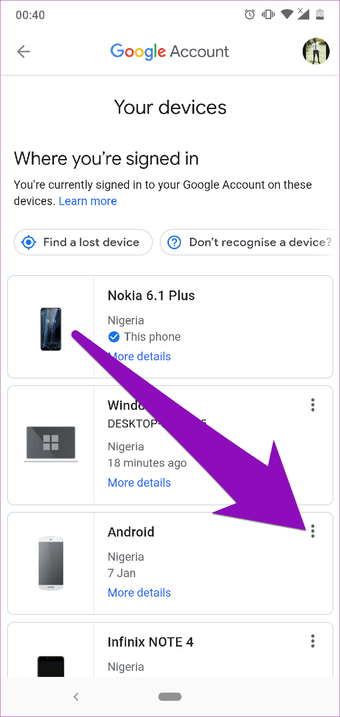
Bươc 8: Nhấn vào tùy chọn Đăng xuất để ngắt kết nối và xóa thiết bị khỏi tài khoản Google của bạn.
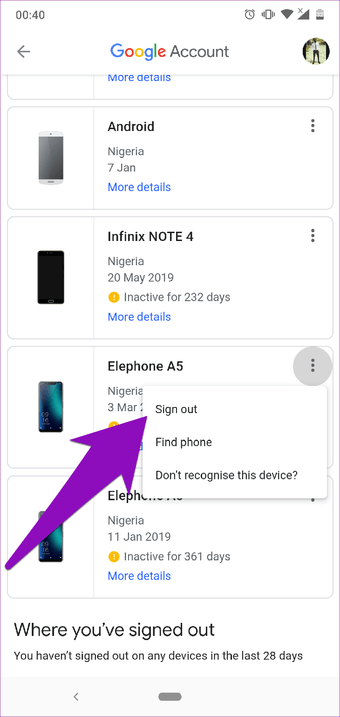
Ngoài ra, bạn có thể nhấn tùy chọn 'Chi tiết khác' bên dưới thiết bị bạn muốn xóa và nhấn nút Đăng xuất trên trang chi tiết thiết bị.
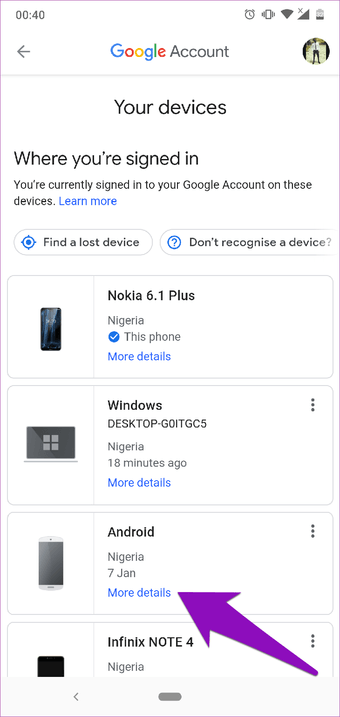
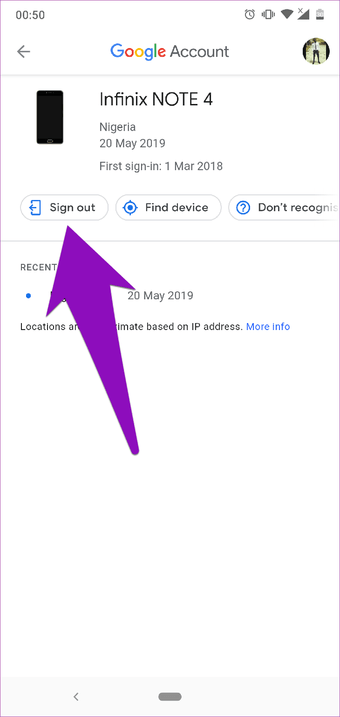
Bươc 9: Google sẽ hiển thị lời nhắc yêu cầu bạn xác nhận hành động của mình và thông báo cho bạn rằng thiết bị sẽ không còn quyền truy cập vào tài khoản của bạn nữa.
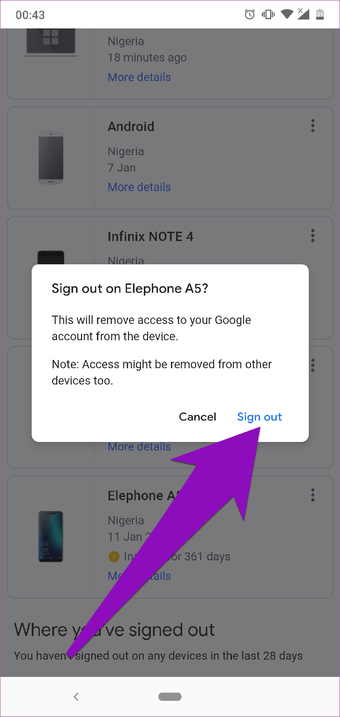
Nhấn Đăng xuất để xác nhận hành động.
Thiết bị sẽ bị xóa ngay lập tức khỏi tài khoản của bạn và thông báo sẽ được hiển thị ở cuối màn hình. Một phần mới (nơi bạn đã đăng xuất) cũng sẽ được tạo và các điện thoại và thiết bị cũ mà bạn đã đăng xuất tài khoản Google của mình trong 28 ngày trước sẽ được hiển thị bên dưới.
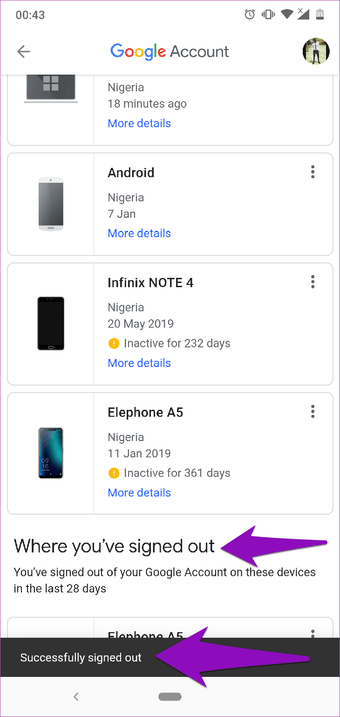
Nếu bạn không có quyền truy cập vào điện thoại thông minh, hãy xem phương pháp bên dưới về cách xóa điện thoại cũ khỏi tài khoản Google của bạn trên máy tính.
Cách xóa điện thoại cũ khỏi tài khoản Google trên máy tính
Bươc 1: Truy cập bảng điều khiển Tài khoản Google của bạn trên trình duyệt trên máy tính của bạn.
Bươc 2: Trên menu bên phải, chọn Bảo mật.
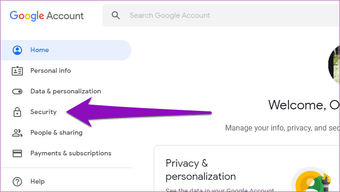
Bươc 3: Trên phần Thiết bị của bạn, chạm vào tùy chọn Quản lý thiết bị.

Danh sách các thiết bị được kết nối với tài khoản Google của bạn sẽ được hiển thị trên trang mới.
Bươc 4: Nhấn vào biểu tượng menu ba chấm ở góc trên bên phải của thiết bị bạn muốn xóa khỏi tài khoản của mình.
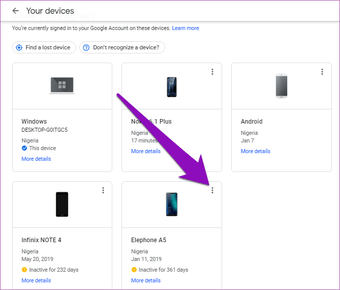
Bươc 5: Chọn Đăng xuất từ các tùy chọn.
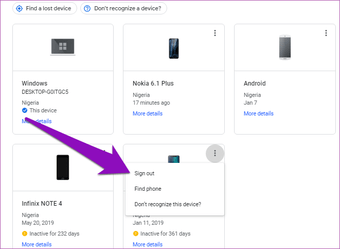
Bươc 6: Nhấn Đăng xuất một lần nữa để xác nhận rằng bạn muốn xóa thiết bị.
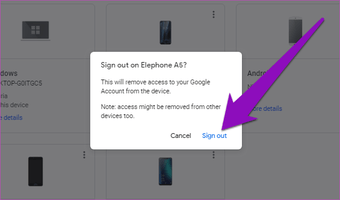
Bươc 7: Sau đó, thiết bị sẽ bị xóa khỏi tài khoản của bạn và thông báo bật lên được hiển thị cho hiệu ứng đó.
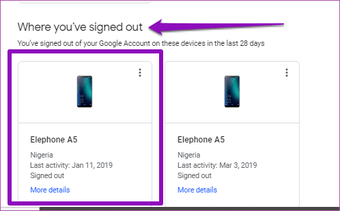
Ngoài ra, thiết bị cũng sẽ được chuyển đến phần 'Nơi bạn đã đăng xuất' – chứa danh sách các thiết bị bạn đã xóa / ngắt kết nối khỏi Tài khoản Google của mình.
Cách nhanh hơn và dễ dàng hơn để thực hiện việc này là truy cập trang Hoạt động thiết bị của tài khoản Google trực tiếp trong trình duyệt của bạn và xóa điện thoại cũ và thiết bị bạn không còn sử dụng.
Note: Bạn sẽ được yêu cầu đăng nhập vào tài khoản Google của mình nếu bạn không đăng nhập trên trình duyệt / thiết bị bạn đang sử dụng để thực hiện việc này.
Bảo mật tài khoản Google của bạn
Bạn không nên chơi xung quanh với tài khoản Google. Bất cứ ai có quyền truy cập vào nó (hoặc thiết bị được kết nối với nó), có thể kiểm tra tất cả các dịch vụ liên quan đến Google mà bạn đã đăng ký – Gmail, Google Docs, Drive, YouTube, Google Keep, Lịch, v.v … Đó là lý do tại sao bạn phải luôn đăng xuất khỏi các thiết bị cũ trước khi bán hoặc cho chúng ra. Nếu bạn quên làm điều đó, hãy làm theo các bước trên để hủy liên kết từ xa và xóa các thiết bị cũ khỏi Tài khoản Google của bạn trước khi quá muộn.
Tiếp theo: Việc xóa các thiết bị cũ đã được cho phép truy cập vào các tài khoản truyền thông xã hội của bạn cũng được khuyến nghị. Trong bài đăng được liên kết bên dưới, chúng tôi giải thích cách xóa thiết bị được kết nối với Instagram tài khoản.
